Remediere: Pinterest nu au fost furnizate opțiuni pentru acest parametru
„Nu sunt furnizate opțiuni pentru acest parametru.” atunci când utilizatorii Pinterest încearcă să editeze widgetul Pinterest. Vom încerca să rezolvăm problema în acest articol.
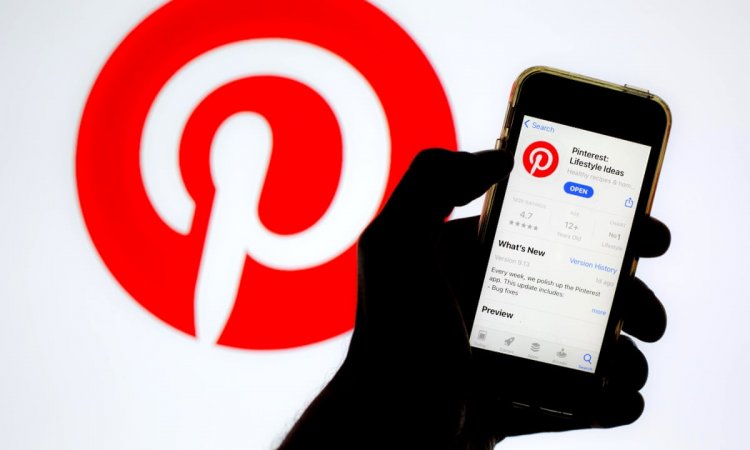
Utilizatorii Pinterest se confruntă cu problema „Nu au fost furnizate opțiuni pentru acest parametru” atunci când doresc să editeze widgetul Pinterest,limitându-și accesul la cameră. Dacă vă confruntați cu o astfel de problemă, puteți găsi o soluție urmând sugestiile de mai jos.
Ce este Pinterest Nicio opțiune furnizată pentru această eroare de parametru?
Utilizatorii Pinterest se confruntă cu problema „Nu au fost furnizate opțiuni pentru acest parametru” atunci când doresc să editeze widgetul,limitându-și accesul la widget. Deși această problemă nu este cunoscută de mulți utilizatori, nu există încă o explicație definitivă din partea dezvoltatorilor Pinterest. Desigur, această problemă poate fi întâlnită din mai multe motive. De exemplu, aplicația Pinterest nefiind actualizată ne poate determina să întâlnim diverse erori de genul acesta. Pentru aceasta, vom încerca să rezolvăm problema prezentându-vă câteva sugestii.
Cum să remediați că Pinterest nu funcționează?
Pentruaremedia această eroare, puteți găsi soluția la problemă urmând sugestiile de mai jos.
1-) Actualizați aplicația Pinterest
Faptul că aplicația Pinterest nu este actualizată înseamnă că nu este deschisă inovațiilor. Prin urmare, trebuie să verificăm dacă aplicația Pinterest este actualizată. În caz contrar, este posibil să întâmpinăm mai multe erori sau probleme și să obținem un bloc de acces.
2-) Ștergeți datele și memoria cache
Orice problemă de cache în aplicația Pinterest sau Hoop ne poate determina să întâlnim astfel de erori. Pentru aceasta, putem elimina problema ștergând datele și memoria cache.
Notă: Contul dvs. va fi deconectat automat în timpul acestui proces. Pentru aceasta, asigurați-vă că cunoașteți numele de utilizator și parola contului dvs.
Ștergeți datele și memoria cache pentru dispozitivele Android
- Mai întâi, deschideți meniul „Setări”.
- Dați clic pe „Aplicații” din meniu.
- Apoi selectați „Pinterest” și faceți clic pe „Stocare”.
- Dați clic pe opțiunea „Ștergeți datele” de pe ecranul care se deschide.
După acest proces, puteți rula aplicația Pinterest și puteți verifica dacă problema persistă.
Ștergeți datele și memoria cache pentru dispozitivele iOS
- Deschideți meniul Setări.
- Dați clic pe opțiunea „General” din meniul drop-down.
- Dați clic pe „Stocare iPhone” în meniu.
- Apoi selectați aplicația „Pinterest” și faceți clic pe opțiunea albastră „Ștergeți aplicația” pentruașterge aplicația.
3-) Nu utilizați aplicația terță parte
Folosirea aplicațiilor de la terți vă poate face să întâlniți diverse erori ca acestea. Dacă utilizați aplicații precum Pinterest++, este posibil să întâlniți această eroare. Pentru aceasta, încercați să vă accesați contul ștergând aplicația precum Pinterest++ și descarcând-o din Google Play sau App Store. Înainte deaîncerca acest proces, puteți încerca să vă conectați la contul dvs. urmând sugestia de mai jos.
4-) Ștergeți și reinstalați aplicația
Ștergerea și reinstalarea aplicației poate ajuta la prevenirea diferitelor erori ca aceasta. Acest lucru se poate datora faptului că fișierele aplicației sunt corupte sau defecte. Pentru aceasta, ștergeți complet aplicația Pinterest de pe dispozitiv, descărcați-o din nou, efectuați procesul de instalare și deschideți-o. După acest proces, puteți verifica dacă problema persistă.
5-) Reporniți telefonul
Câteva probleme în memoria cacheadispozitivului dvs. vă pot cauza astfel de probleme. Pentruapreveni acest lucru, putem elimina problema realizând o sugestie foarte simplă. După cum am văzut în titlu, putem verifica dacă problema persistă repornind dispozitivul. Acest lucru va ajuta la prevenirea problemelor de stocare în cache. Deși poate părea o sugestie simplă, ne poate ajuta.
6-) Clonează aplicația
Câteva probleme cu datele aplicației sau modulele cookie ne pot determina să întâlnim astfel de erori. Cu aceste cookie-uri neșterse, putem elimina această problemă prin clonarea aplicației Pinterest. Numai utilizatorii cu sistem de operare Android pot efectua această operație.
În primul rând, deschideți aplicația Google Play și descărcați-o căutând Conturi multiple pe ecranul de căutare sau puteți accesa aplicația făcând clic pelinkul de mai jos. Apoi descărcați aplicația și efectuați procesul de instalare. După acest proces, începeți procesul de clonare selectând aplicația Pinterest. După finalizarea procesului de clonare, puteți deschide aplicația și puteți verifica dacă problema persistă.
Faceți clic pentruaaccesa aplicația pentru mai multe conturi
Da, prieteni, ne-am rezolvat problema sub acest titlu. Dacă problema persistă, puteți întreba despre erorile pe care le întâlniți, accesând platforma noastră FORUM.


















